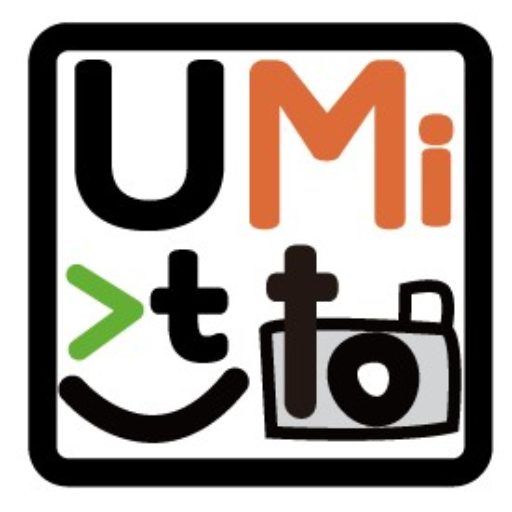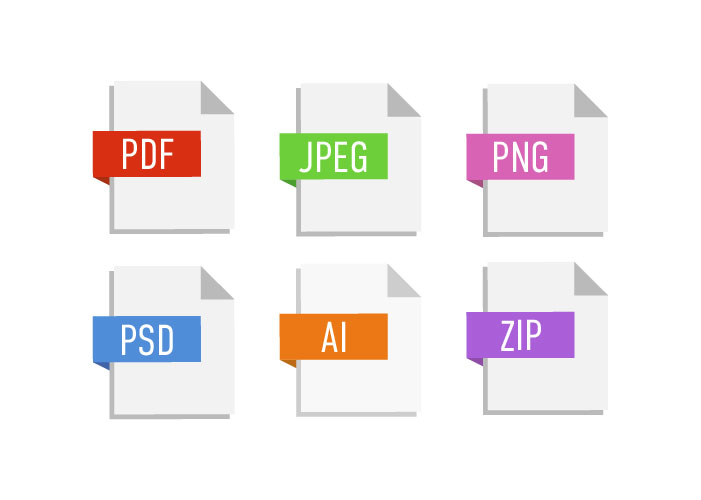写真・画像データでおなじみのJPEG、イラストで使いやすいPNG形式。
PTA新聞をAdobe illustratorで作成している方だと、AI、EPS形式のほうが使いやすいかもしれませんが、PowerPoint、Word、Excelなどで作成しているPTAの広報委員さんが多いと聞き、今回は「JPEG」「PNG」の2つのデータ形式について触れます。
PTA新聞の作成でJPEGとPNG形式データではどっちが扱いやすい?特徴は?
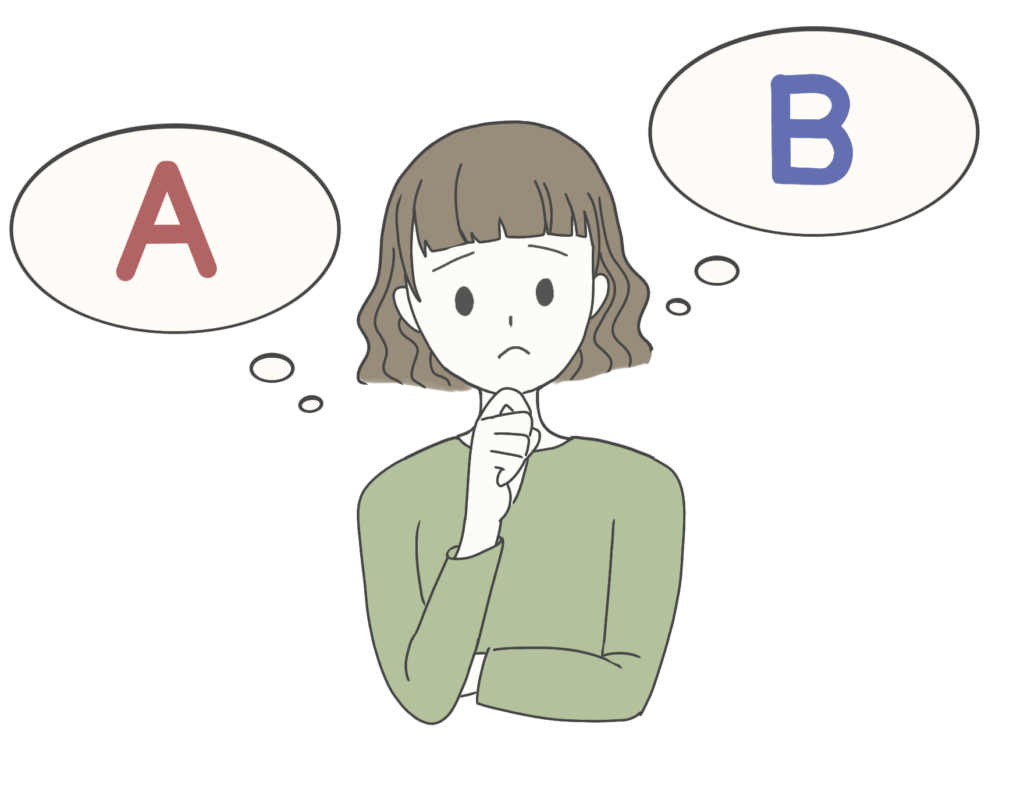
まず個人的な感想から申し上げるとPTA新聞で使用するイラストに関しては、PNG形式のイラストデータのほうが使いやすいと感じました。
イラストの背景が透過され、文章や図表の邪魔にならない使い方が可能だからです。
イラストサイト内を検索してみるとわかるのですが、JPEG形式かPNG形式の2択のときがあります。
AkatsukiはPNG形式のイラストデータをダウンロードすることが多いです。
「JPEG」と「PNG」の特徴を比較してみます。
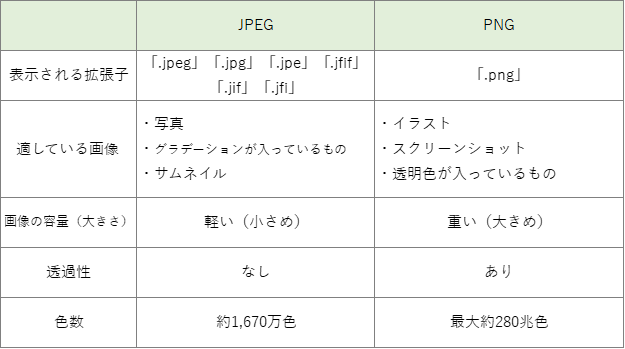
JPEG形式って?
デジタルカメラで撮影した画像形式でおなじみのJPEG(ジェイペグ)形式。
非可逆圧縮のため、圧縮するとある程度の画質の劣化は避けられません。
画像の容量は軽いのでほとんどのアプリやブラウザ、ソフトウエアに対応しており扱いやすいデータ形式です。
PNG形式って?
イラストなどの背景が透過、または半透過しているのが特長のPNG(ピング)形式は、WEB用として設計されたものです。
PNG画像は可逆圧縮でもとのデータを保持でき、圧縮による画像の劣化もありません。
圧縮されない分、画像の容量が重くなりますが、背景が透過・半透過できることからイラストやグラフィックに向いています。
PTA新聞では場合に応じてJPEGとPNGを使い分け
使用するアプリにもよりますが、写真はJPEG、イラストは場所によってJPEGとPNGで使い分けるとよさそうです。
PTA新聞の担当になった当初はWordで作成していました。
PCのスペックが当時は低めだったのもあったのか、データ量が重すぎて固まることが多くPC1台をダメにしました(Microsoft社のサポートを受けても復旧できず)
在宅での仕事を踏まえ、PCのメモリを増設、その後クリエイター仕様にしてからはAdobe illustratorやPhotoshopを利用し、PTA新聞を作成しています。
限られた記事の枠内でイラストを活かしたいときは、背景が透過になっているPNG形式のイラストが便利なのかなと個人的に思っています。
データ容量的にはJPEG、他の図表など背景の枠や重なりが見えても大丈夫な使い方にする工夫が必要です。
お使いのアプリや状況に合わせてJPEGとPNGデータを使い分けてくださいね。
PTA新聞の作成でPNG形式のデータを扱うときの注意点

印刷会社によってPNGのRGBカラーから印刷用のCMYKカラーに変換が必要になる場合があり、CMYKカラー変換した際に色相が変わって印刷結果が違うことがあります。
費用はかかりますが入稿データの色校正をしてくれる印刷会社もあるので、色校正サービスを利用するのも1つの手段です。
ちなみにJPEGはRGBカラーとCMYKカラーの両方に対応しています。
PNGではなくJPEGやTIFF、PSDでの入稿を推奨している印刷会社の場合は、カラー変換が必要だったり印刷会社側でのカラー変換作業で別料金が発生したりすることも考えられます。
事前に印刷データの作成や入稿の手引きをしっかり確認しておきましょう。
まとめ
JPEGとPNG形式の主な違いは、圧縮の際に画質が落ちるかどうか、データ量の重さ、写真やイラストなど色相の違いと用途別の向き不向き、印刷データとして扱うときの処理のしやすさにあることがわかりました。
WordやExcel、PowerPointを使ってPTA新聞を作成している方におすすめなのが、PDFデータ入稿OKになっている印刷会社です。
資料をWordやExcel、PowerPointで作成しPDF化した経験がある方も多いのではないでしょうか。
お使いのアプリやソフトウエア、入稿できる印刷データの形式に合わせて印刷会社を探してみてください。